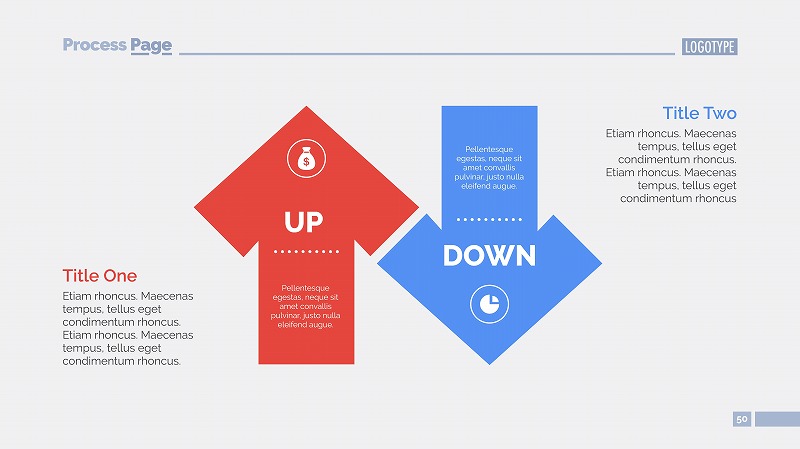1.png)
インターネットの回線速度を計ってみたが、利用中の回線速度が速いのか、遅いのか分からない。問題がない回線速度とはいったいどのくらいなのかなど目安を知りたい、一般的にストレスを感じない回線速度の数値について詳しくご紹介していきます。
よく使われるインターネットの"上り""下り"の意味や、回線速度の単位”bps"の意味など、インターネットの速度平均や目安について初心者の方でも分かりやすく解説しています。
現在利用している回線速度で十分なのか現状が知りたい人に向けて、利用している回線の種類ごとに、統計的なデータからインターネットの平均速度を表記していますので是非ご一読ください。
光回線・スマホ・モバイルWi-Fiなどの平均回線速度とは?

回線の平均回線速度とは、光回線・スマホ・モバイルWi-Fi回線など、通信を行なう回線別に速度判定を行なっているサイトなどの数値をもとにして、平均値を求めたものです。
そもそも、実際に利用できる回線速度とは、契約するプランや端末のスペック表に書かれた最大速度とは違います。スペック表や広告に載っている最大速度は、通信環境が完全に整っている場合の計算上の理論値が表記されています。
実際には、電波を飛ばしている基地局からの距離や利用している回線の込み具合、家の中のケーブルや機器、ネットワーク、パソコンの性能、ソフトの種類や設定によって回線速度は様々に変化します。
この章では、月に150万回前後の回線速度判定を行なっている通信速度測定Webサービス「RBB SPEED TEST」のデータをもとに、光回線・スマホのデータ通信回線・ポケットWi-FiやWiMAXなどのWi-Fi回線の平均回線速度をご紹介します。
光回線と平均回線速度について
「RBB SPEED TEST」サイトで2016年3月1日~31日に行なわれた全国測定データ(53,840件/光回線)を元にした光回線の平均速度は、下り80.26Mbps、上り82.65Mbpsとなっています。
光回線とは、光信号を使ったインターネット回線のことです。自宅や事務所などに専用の回線を引き込んで行なう固定回線で、光による通信を行っているため非常に速い速度で通信できます。
電波を使った通信ではありませんので、基地局からの距離が通信速度にあまり影響しない特徴と安定性がある通信に特徴があります。
スマホデータ通信と平均回線速度について
「RBB SPEED TEST」サイト2018年3月1日~31日のスマホデータ通信平均速度は下り31.60Mbpです。スマホのデータ通信速度は、下り、上り共に契約しているプロバイダによって大幅に変化しています。
さらに、スマホのデータ通信には最大通信量が月々設けられていて、最大データ通信量をオーバーした場合、は厳しい速度制限(最大速度128kbpsや300kbpsなど)が月末まで適用されます。
光回線やADSLはモバイルの速度に比べても高い傾向にあります。
光回線の速度(docomo光・auひかり・SoftBank光などの光コラボ、NTTのフレッツ光、NURO光)などは以下の記事に詳しくまとまっています。
https://saisoku-area.com/optical-line-speed/
(NURO光は世界最速ですが、マンションタイプが高層階不可など対応エリアが限られています。)
通信速度は大きく分けて三大キャリア(docomo , au , SoftBank)とサブブランド(Y!mobile , UQ mobile)、MVNO(IIJmio, mineo , OCNモバイルONE , 楽天 mobileなど)という3つの種類でデータ通信速度が大きく変わります。
三大キャリア(docomo , au , SoftBank)の平均速度
| 公式データ通信平均速度(2018年1月~2018年3月測定) | ||||
| キャリア名 | Android上り | Android下り | iPhone上り | iPhone下り |
| docomo | 190 Mbps | 23 Mbps | 172 Mbps | 22 Mbps |
| au | 101 Mbps | 28 Mbps | 83 Mbps | 14 Mbps |
| SoftBank※ | 104 Mbps | 26 Mbps | 89 Mbps | 23 Mbps |
※Softbankは2018年2月~2018年3月の1ヶ月間の測定結果です
三大キャリアのデータ通信速度は、総務省が定めた測定方法に基ずいて計測された結果が各公式ホームページに記載されています。
公式ページにかかれた平均速度は表のものになりますが、通信速度を計測するサイトの平均速度は31.60Mbps程度になっています。三大キャリアの実際の速度は、端末を使用する場所や回線の混雑状況によって異なり上記の表の数値とは大きく異なる場合があります。
サブブランド・他MVNOの平均速度
Y!mobile = 下り32.5Mbps、上り12.1Mbps
UQ mobile = 下り31.35Mbps、上り10.5Mbps
他MVNO全体の平均速度 = 下り8.24Mbps、上り7.53Mbps
(「RBB SPEED TEST」調べ 2018年3月平均速度)
MVNOの平均速度は公表されておらず、上記の数値は様々な方が調査した通信速度の平均値を計算して出したものです。スマホデータ通信は時間帯による通信速度に大幅な差があり、回線が混雑する時間帯はストレスがない通信は難しい状況になっています。
中でもサブブランドではない他MVNOの通信速度は、時間帯によって1Mbps以下になるものが多く、平均値は高めですが回線混雑時は満足する通信はできません。
サブブランド(Y!mobile , UQ mobile)とMVNOについて
MVNOとは、自社で通信設備を持つことなく、キャリアから通信回線の一部を借り受けて、消費者にサービスを提供する通信事業者のことです。通信回線の品質向上のために設備投資する必要がないため、キャリアよりも格安で通信回線を提供できる強みがあります。
サブブランドとは、上記三大キャリアのグループがデータ通信に特化したサービスの子会社を運営しているMVNO会社のことです。
Y!mobile(Softbank)、UQ mobile(KDDI)の2社があり、MVNOはお昼や夕方などの回線が混雑している時間帯に、急激に通信速度が低下するものが多いですが、この2社に限っては、格安料金で混雑した状態でも比較的安定した通信速度を実現しています。
ポケットWi-FiやWiMAXと平均回線速度について
ポケットWi-Fi・WiMAXの平均速度は下り61.56Mbps、上り5.51Mbpsです。
(「RBB SPEED TEST」サイト2018年3月1日~31日都道府県別通信速度の下り平均値および、主要6都市上り速度統計値より算出)
ポケットWi-FiやWiMAX(ワイマックス)と呼ばれるモバイルWi-Fiは、Wi-Fi電波が受信できる場所でインターネットをする端末(スマホ・タブレット・PC)などを持ち運びできるモバイルWi-Fiを通してインターネットに接続する回線のことです。
スマホのデータ通信同様に自宅以外でも通信できますが、WiMAX 2+回線以外のLTE回線には、月々の最大データ通信量(5GBや7GBなど)が設けられています。
WiMAX 2+回線であっても3日で10GB以上利用すると翌日18:00~26:00までの速度制限があるなど、通信するデータ量によって通信速度が変化します。
・LTE回線(WiMAX以外のモバイルWi-Fi)= 月末まで速度制限最大128kbps
・WiMAX 回線 =3日で10GB以上利用で翌日18:00~26:00時まで最大1Mbpsの速度制限
回線速度 の上り、下りとは? 回線速度の見方
![上り 下り]()
そもそも回線速度って何?
回線速度とは、○○Mbpsのように表記されていて、数字が大きくなるほど1秒間に通信できるデータ量が増えていきます。
速度が遅い回線の場合は、原因を対処しないと画質のきれいな動画などを視聴する際に、1秒間の通信速度が動画視聴に必要なデータ量に間に合わず動画が止まってしまったりします。
その他、データ量が大きなファイルを送信するときに時間が掛ったり、大容量データ送信と同時に他の作業(インターネット観覧や動画視聴、オンラインゲームなど)をしようとすると極端に表示が遅くなります。
回線速度の表記について
回線速度を表す際に表記されいている○○bpsとは、bits per second (ビット パー セコンド)の略で、1秒間に通信できるビットというものの数を表しています。ビットは、8倍でバイトという単位になります。
インターネットで通信するファイルは、○○GB(ギガバイト)や○○MB(メガバイト)などの単位で数えられています。
回線速度のbpsという単位は、8倍でバイトになりますので、100MB(メガバイト)の画像を1秒間で送信・受信するためには、800Mbps(メガビービーエス)という通信速度が必要です。
1秒間のバイト通信量は○○B/s(バイト/セコンド)という表記になっています。
bpsは、1,000bpsで1kbps(キロビーピーエス)という単位になり、1,000kbpsで1Mbpsになります。その後も1,000Mpsで1Gbps(ギガビーピーエス)になり、1Gbpsは8分の一の125MB(メガバイト)というデータ量を1秒間に通信できる回線速度のことです。
"上り"と"下り"って何?どっちを気にすべき?
スペック表などに表記されている"上り"とは、データを相手に送信(アップロート)する速度をさしています。反対に"下り"は、相手からデータを受信(ダウンロード)する速度のことです。
"上り"速度は、インターネットを利用して相手に自分の持っている画像や動画、メールやファイルなどのデータを送信する際に必要になる通信速度です。
"下り"速度は、インターネットでホームページ観覧・閲覧をしたり、動画を視聴する際に相手からデータを受け取る速度を表しています。
ホームページの観覧や動画視聴などをインターネットの目的としている一般の方であれば、"上り"速度よりも"下り"速度がストレスを感じない通信のために必要になる数値です。
逆に、自分の撮影した動画やデータをインターネットにアップロードして、他の方と共有したいなどの目的がある方は、"下り"速度同様に"上り"速度も重要になります。
回線速度はいくつを下回ると遅い?目安は?
| ストレスを感じない通信速度の目安 | |
| メールやLine,Twitterなど | 100kbps~1Mbps |
| ホームページ観覧 | 200kbps~2Mbps |
| テレビ、動画視聴 | 3Mbps~5Mbps |
| Youtube視聴(低画質) | 500kbps~2Mbps |
| Youtube視聴(高画質) | 3Mbps~5Mbps |
| 4K画質動画やゲーム遅延無 | 5Mbps~ |
広告やスペック表には最大速度○○○Mbpsなどと表記されていますが、一般のユーザーがホームページの観覧・閲覧や動画視聴にインターネットを利用する場合は、実はそれほど速い通信速度は必要ありません。
一般的なページが表示されるのが遅い、動画が止まるなど、インターネットをしていて回線速度が遅いと感じるのは5Mbps未満の通信速度に限定されます。
5Mbps以上の通信速度は、4K画像の動画視聴やアップロード、複雑なインターネットゲーム・オンラインゲーム(ps4やPCなど)を遅延なくプレイするため、大容量のファイルを高速で通信するなどの目的に上り速度と共に必要になります。
回線速度の測定方法を解説
![回線速度 測定方法]()
回線速度はどうやれば分かるの?
スマホやPCの回線速度は、スピードテストサイトと呼ばれるサイトを運営しているサーバーと、現在回線を利用している端末との間で、決まったデータ量を送受信する速度を計ることで分かります。
ですが、測定するサーバーと現在位置との距離や計測する時間帯(回線の混雑度)、利用している端末や回線の種類によってテスト結果は大きく変わります。スピードテストサイトでの計測結果は、あくまでも参考値に留めるといったような信頼度しか現在はありません。
おすすめのスピードテストサイトは「RBB SPEED TEST」です。
1998年からあるスピードテストの定番サイトで、計測数は月に150万回前後です。他の方の測定結果もわかるサイトになっていますので、自分と同じ環境でどの程度測定結果が違うのかもチェックできるサイトになっています。
→ PC版 RBB SPEED TESTスピード測定
→ iPhone用 RBB SPEED TESTスピード測定アプリ
→ Android用 RBB SPEED TESTスピード測定アプリ
ベストエフォート型とギャランティ型について知ろう
ベスト(最大の)エフォート(努力)型とは、「最大速度○○○Mbpsで通信可能な回線を最大限努力して維持します。」という歌い文句に対し契約する形です。回線の品質保証や最低速度を保証する契約ではありません。
広告やホームページなどに最大速度(理論値)を掲載して、契約者は一般的に契約した速度の3割~6割程度の通信回線を利用する形になっています。
ベストエフォード型は、保証が無い代わりに回線の維持にかかる経費を減らし、多くのユーザーに高速な通信を提供することを目的とした契約です。消費者が主に目にする、個人が契約する回線はベストエフォート型と呼ばれる契約が一般的です。
回線速度の低下や断絶などで損失が出るような場合、企業などに向けてギャランティー型という契約方式もあります。
ギャランティー型は、契約時に通信回線の年間最大中断時間や最低通信速度に保証がつく形で契約しますが、回線品質を保つための人件費や設備にお金がかかりますので、大変高額な契約になります。
個人では株取引などの、どうしても中断できない通信を維持しなければいけない人以外は、あまり目にする契約ではありません。
一般のユーザーはモバイルWi-FiやWiMAXの回線が正解?
動画投稿や大量のデータ送受信など、ビジネスや趣味としてデータ送受信をされるユーザーは、自宅に回線を引き込む固定回線の光回線がおすすめです。データ通信量を気にすることなく高速でデータ通信できます。
ですが、ホームページの観覧や動画視聴などが主な目的の一般のユーザーであれば、光回線の高速通信はあまり必要としません。むしろ、自宅のみでしか利用できない固定回線よりも、モバイルWi-FiやWiMAXなどがおすすめです。
スマホのデータ通信でもインターネットはできますが、プランの詳細を比較すると一般のユーザーでもスマホのデータ通信は使い勝手がよくないことが分かります。
スマホデータ通信はすこし不安
スマホのデータ通信プランは、時間帯や場所によって通信速度が大幅に変化します。回線の利用者が多いお昼休みや夕方、夜間など、一般の方が利用したいと考える時間帯の通信速度は、1Mbps~数Mbpsという速度が当たり前になっています。
回線の安定性という面でスマホのデータ通信にはすこし(実際はかなり)問題があります。
さらに、月の最大データ通信量に制限が設けられたプランが多く、スマホのみで通信する場合であっても、ホームページ観覧や動画視聴に夢中になるとすぐに月の最大データ通信量を使い果たしてしまいます。
ある程度のネット観覧はできますが、回線混雑時に極端に通信速度が遅くなったり、月に使える通信容量には限りがあったりと、すべての方にお勧めできる内容ではありません。
月のデータ通信量を超えた際の速度制限も、最大速度128kbps制限が月末まで続くとても厳しいものです。インターネットを月間を通して快適に利用したい方には、スマホのデータ通信はお勧めできない内容になっています。
WiMAX・モバイルWi-Fiは安全で使いやすい
Wi-Fi回線やWiMAXであれば、ネット観覧や動画視聴は回線の混雑時でも十分快適な速度で行なえます。光回線とは違い、電波のある場所であれば、自宅・野外関係なくWi-Fi通信でインターネットが楽しめます。
データの送受信も十分行なえる下り・上り速度があり、WiMAX回線であれば、月のデータ通信量に制限がありません。大きなデータ通信をしない一般の方であれば、一日を通して光回線と同じような感覚でインターネットを楽しむことができます。
WiMAX以外のモバイルWi-Fiは、LTE回線というものを利用しています。LTE回線を利用するプランには、月7GBの最大データ通信量制限があり、通信量が7GBを超えると、スマホのデータ通信同様に月末まで最大速度128kbpsの厳しい速度制限が適用されてしまいます。
ですが、WiMAX回線は、3日で10GB以上利用した際に最大速度1Mbpsの速度制限を1日受けるのみで、その他は月の最大データ通信量を気にせず動画視聴やインターネットが利用できます。
以上の理由から、データ通信を送受信共に利用される方には光回線を、それ以外の一般の方には、一日を通してストレスを感じない通信速度を光回線と同様の感覚で楽しめる、Wi-Fi回線・WiMAX回線をおすすめします。
まとめ
インターネットの速度平均はどれくらい?上り・下りについて、光回線・スマホデータ通信・ポケットWi-Fi・WiMAXなど、通信を行なう回線ごとに詳しく内容をご説明しました。通信回線の"上り""下り"についても分かりやすく解説しています。
インターネットの通信速度は、5Mbps程度あれば、十分に動画視聴やホームページ観覧を楽しめる速度といえます。今回ご紹介した通信方法のなかで、スマホのデータ通信以外であれば、一日を通してストレスを感じない通信速度になっています。
スマホのデータ通信も平均速度は5Mbps以上ですが、回線の安定性がとても低く、混雑した状況では1Mbpsも出ない回線が現在のところ一般的です。現在利用中の回線速度を確認して、5Mbps程度の速度が出ていれば一般利用に問題はありません。
auひかり・ドコモ光・ソフトバンク光などの光コラボやNURO光、NTTのフレッツ光、ADSL回線などは月額の料金が高額ですが高速です。
もしも、現在使用中の回線速度が遅い、おかしいと感じた方は、様々なスピードサイトでご自身と同じような環境で、同じ回線を利用している他の方の平均速度と比較すると、セッティングに問題がある可能性に気づくこともできますので、是非参考にしてみてください。